win + r 运行,详细教您Win10怎么打开运行
- 分类:win10 发布时间: 2018年05月09日 10:51:00
运行命令在有的时候起到很大的作用,它的用处还是很大的啊!一些用户升级Win10系统后,不知道在哪里运行命令了。虽然Win10已经回归了开始菜单,但开始运行菜单还是隐藏的,毕竟是新系统,那么Win10怎么打开运行,下面,小编就来跟大家讲解Win10打开运行的操作步骤。
尽管最新的Win10回归了开始菜单,不过开始运行菜单依旧是隐藏的,以至于很多朋友,找不到Win10运行在哪。运行命令框在电脑日常操作中起到十分重要的作用,那么Win10怎么打开运行?下面,小编给大伙带来了Win10打开运行图文解说。
Win10怎么打开运行
方法一:运行快捷键
Win10运行快捷键为“Win+R”组合快捷键,只要在Win10任意界面,同时按住键盘上的Win+R都可以打开Win10运行操作框。
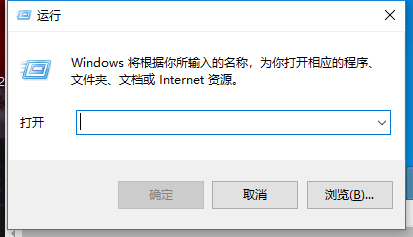
打开运行电脑图解-1
提醒:在电脑键盘中,Win键位于Ctrl和Alt键之间。
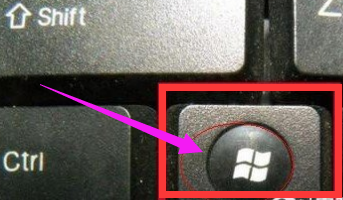
运行电脑图解-2
按下WIN+X键组合

运行电脑图解-3
在弹出菜单可以看到运行了
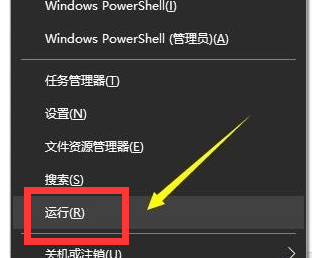
运行电脑图解-4
运行对话框出来了
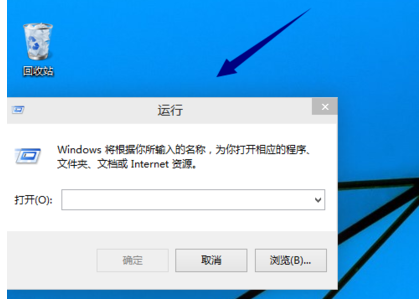
运行电脑图解-5
还有一个方法:
点击桌面左下角的窗口键
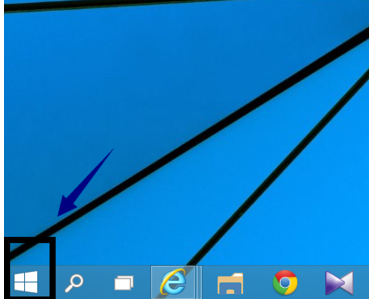
Win10电脑图解-6
看到搜索框了吧,输入运行
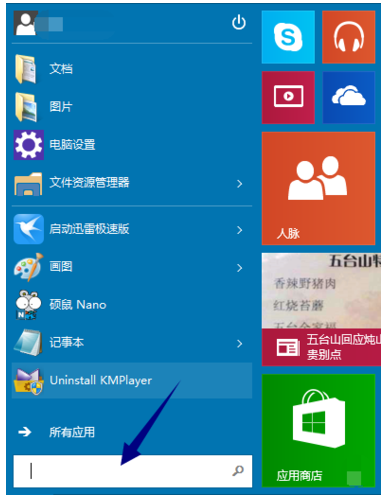
运行电脑图解-7
搜索结果如下,点击运行程序
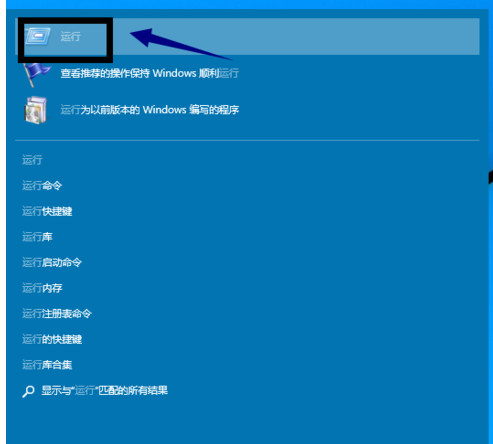
系统运行电脑图解-8
以上就是win10系统下打开运行的技巧。
猜您喜欢
- win10系统特色功能介绍教程2022/05/10
- 小编教你win10卡怎么办2017/11/08
- windows系统怎么更新2022/04/25
- 图解win10系统怎么打开pdf文件..2019/08/08
- win10怎么通过msconfig进入安全模式..2021/11/21
- win10专业版,详细教您win10专业版怎么..2018/09/26
相关推荐
- 演示关闭win10自动更新操作步骤.. 2019-04-02
- 电脑重装系统win10教程步骤 2022-03-16
- win10c盘怎么格式化彻底 2022-10-06
- win10企业版激活密钥解决方法.. 2017-11-03
- 老司机教你win10桌面我的电脑图标不见.. 2019-01-23
- 怎么升级win10专业版的步骤教程.. 2021-12-25




 粤公网安备 44130202001059号
粤公网安备 44130202001059号